Migrálási útmutató: SQL Server – Felügyelt Azure SQL-példány
A következőre vonatkozik: Felügyelt Azure SQL-példány
Ez az útmutató segít migrálni az SQL Server-példányt a felügyelt Azure SQL-példányba.
A helyszínen vagy a következő helyeken futó SQL Servert migrálhatja:
- SQL Server on Virtual Machines
- Amazon EC2 (Elastic Compute Cloud)
- Amazon RDS (Relációsadatbázis-szolgáltatás) az SQL Serverhez
- Google Compute Engine
- Cloud SQL az SQL Serverhez – GCP (Google Cloud Platform)
További migrálási információkért tekintse meg a migrálás áttekintését. További migrálási útmutatókért lásd : Adatbázis-migrálás.
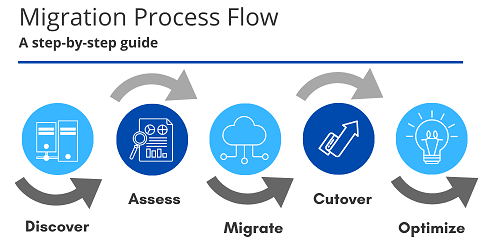
Előfeltételek
Ha az SQL Servert felügyelt Azure SQL-példányba szeretné migrálni, győződjön meg arról, hogy rendelkezik az alábbiakval:
- Migrálási módszert és a metódus megfelelő eszközeit választotta.
- Telepítse az Azure Data Studio Azure SQL-migrálási bővítményét.
- Cél felügyelt Azure SQL-példány létrehozása
- Konfigurált kapcsolat és megfelelő engedélyek a forráshoz és a célhoz való hozzáféréshez.
- Áttekintette a felügyelt Azure SQL-példányban elérhető SQL Server adatbázismotor-funkciókat.
A migrálás előtt
Miután ellenőrizte, hogy a forráskörnyezet támogatott-e, kezdje a migrálás előtti fázissal. Fedezze fel az összes meglévő adatforrást, értékelje a migrálás megvalósíthatóságát, és azonosítsa azokat a blokkolási problémákat, amelyek megakadályozhatják a migrálást.
Felderítés
A felderítési fázisban vizsgálja meg a hálózatot, hogy azonosítsa a szervezet által használt összes SQL Server-példányt és szolgáltatást.
Az Azure Migrate használatával felmérheti a helyszíni kiszolgálók migrálási alkalmasságát, teljesítményalapú méretezést végezhet, és költségbecsléseket adhat az Azure-ban való futtatáshoz.
Másik lehetőségként a Microsoft Assessment and Planning Toolkit (a "MAP Toolkit") használatával értékelheti a jelenlegi informatikai infrastruktúrát. Az eszközkészlet hatékony leltározási, értékelési és jelentéskészítési eszközt biztosít a migrálástervezési folyamat egyszerűsítése érdekében.
A felderítési fázishoz használható eszközökről további információt az adatmigrálási forgatókönyvekhez elérhető szolgáltatások és eszközök című témakörben talál.
Az adatforrások felfedezése után értékelje ki a felügyelt Azure SQL-példányba migrálható helyszíni SQL Server-példányokat a migrálási blokkolók vagy a kompatibilitási problémák azonosítása érdekében. Az adatbázisok felügyelt Azure SQL-példányba való felméréséhez és migrálásához kövesse az alábbi lépéseket:

- Értékelje a felügyelt SQL-példányok kompatibilitását , ahol gondoskodnia kell arról, hogy ne legyenek olyan blokkolási problémák, amelyek megakadályozhatják a migrálást. Ez a lépés egy teljesítménykonfiguráció létrehozását is magában foglalja, amely meghatározza az erőforrás-használatot a forrás SQL Server-példányon. Erre a lépésre akkor van szükség, ha megfelelően méretű felügyelt példányt szeretne üzembe helyezni, és ellenőrizni szeretné, hogy a migrálást követően a teljesítmény nem befolyásolja-e a teljesítményt.
- Válassza ki az alkalmazáskapcsolati beállításokat.
- Üzembe helyezés optimális méretű felügyelt példányon, ahol a felügyelt példány műszaki jellemzőit (virtuális magok száma, memória mennyisége) és teljesítményszintet (üzletileg kritikus, általános célú) választja ki.
- Válassza ki az áttelepítési módszert, és migrálja az adatbázisokat offline vagy online áttelepítési lehetőségekkel.
- Az alkalmazások figyelése és szervizelése a várt teljesítmény biztosítása érdekében.
Értékelés
Megjegyzés:
Ha a teljes SQL Server-adattulajdont nagy méretekben értékeli a VMware-en, az Azure Migrate használatával kérje le az Azure SQL üzembe helyezési javaslatait, a célméretezést és a havi becsléseket.
Határozza meg, hogy a felügyelt SQL-példány kompatibilis-e az alkalmazás adatbázis-követelményeivel. A felügyelt SQL-példány úgy lett kialakítva, hogy az SQL Servert használó legtöbb meglévő alkalmazás számára egyszerű átemelést és váltást biztosítson. Előfordulhat azonban, hogy olyan funkciókra vagy képességekre van szüksége, amelyek még nem támogatottak, és a kerülő megoldás megvalósításának költsége túl magas.
Az Azure Data Studio Azure SQL-migrálási bővítménye zökkenőmentes varázslóalapú felületet biztosít az Azure-javaslatok kiértékeléséhez, lekéréséhez és a helyszíni SQL Server-adatbázisok azure-beli virtuális gépeken futó SQL Serverre való migrálásához. Emellett a migrálási blokkolók vagy figyelmeztetések kiemelése mellett a bővítmény lehetőséget is kínál az Azure-javaslatokra, hogy összegyűjtsék az adatbázisok teljesítményadatait , hogy a számítási feladat teljesítményigényének megfelelő, megfelelő méretű felügyelt Azure SQL-példányt javasoljanak (a legalacsonyabb áron).
Az Azure Data Studio Azure SQL Migration bővítményével felmérheti az adatbázisok lekérését:
Ha az Azure SQL Migration bővítmény használatával szeretné felmérni a környezetét, kövesse az alábbi lépéseket:
- Nyissa meg az Azure Data Studio Azure SQL Migration bővítményét.
- Csatlakozás a forrás SQL Server-példányhoz
- Kattintson a Migrálás az Azure SQL-be gombra az Azure Sql Migration varázslóban az Azure Data Studióban
- Válassza ki az értékeléshez szükséges adatbázisokat, majd kattintson a következőre
- Válassza ki az Azure SQL-célt, ebben az esetben a felügyelt Azure SQL-példányt
- Kattintson a Nézet/Kiválasztás gombra az értékelési jelentés áttekintéséhez
- Keresse meg a migrálás blokkolásával és a funkciók paritásával kapcsolatos problémákat. Az értékelési jelentés exportálható olyan fájlba is, amely megosztható a szervezet más csapataival vagy személyzetével.
- Határozza meg az adatbázis kompatibilitási szintjét, amely minimalizálja a migrálás utáni erőfeszítéseket.
Ha azure-beli javaslatot szeretne lekérni az Azure SQL Migration bővítmény használatával, kövesse az alábbi lépéseket:
- Nyissa meg az Azure Data Studio Azure SQL Migration bővítményét.
- Csatlakozás a forrás SQL Server-példányhoz
- Kattintson a Migrálás az Azure SQL-be gombra az Azure Sql Migration varázslóban az Azure Data Studióban
- Válassza ki az értékeléshez szükséges adatbázisokat, majd kattintson a következőre
- Válassza ki az Azure SQL-célt, ebben az esetben a felügyelt Azure SQL-példányt
- Lépjen az Azure-javaslatok szakaszára, és kattintson az Azure-javaslatok lekérése elemre
- Válassza a Teljesítményadatok gyűjtése lehetőséget. Válasszon ki egy mappát a helyi számítógépen a teljesítménynaplók tárolásához, majd válassza a Start lehetőséget.
- 10 perc elteltével az Azure Data Studio azt jelzi, hogy egy javaslat elérhető a felügyelt Azure SQL-példányhoz.
- Ellenőrizze az Azure SQL Managed Instance-kártyát az Azure SQL-célpanelen, és tekintse át az Azure SQL Managed Instance termékváltozatra vonatkozó javaslatát
További információ: Oktatóanyag: SQL Server online migrálása felügyelt Azure SQL-példányba az Azure Data Studio használatával.
Ha az értékelés több blokkolóval is találkozik annak ellenőrzéséhez, hogy az adatbázis nem áll készen egy felügyelt Azure SQL-példányra, fontolja meg a következőt:
- Sql Server azure-beli virtuális gépeken , ha az SQL Database és az SQL Managed Instance sem megfelelő cél.
Skálázott értékelések és elemzések
Az Azure Data Studio és az Azure Migrate Azure SQL Migration bővítménye támogatja a méretezési értékelések elvégzését és az elemzéshez szükséges értékelési jelentések konszolidálását.
Ha több kiszolgálóval és adatbázissal rendelkezik, amelyeket nagy méretekben kell értékelni és elemezni az adattulajdon szélesebb körű áttekintéséhez, további információért tekintse meg az alábbi hivatkozásokat:
- Adatbázisok nagy léptékű migrálása automatizálással (előzetes verzió) – Azure SQL Migration-bővítmény
- Méretezési értékelések végrehajtása a PowerShell használatával – Azure Migrate
- Értékelési jelentések elemzése a Power BI-nal – Azure Migrate
Fontos
A DMA parancssori segédprogramjával is automatizálható az értékelések nagy méretekben történő futtatása, amely lehetővé teszi az eredmények Azure Migrate-be való feltöltését a további elemzéshez és a célkészséghez.
Üzembe helyezés optimális méretű felügyelt példányon
Az Azure Data Studio Azure SQL-migrálási bővítményével megfelelő méretű Felügyelt Azure SQL-példányra vonatkozó javaslatot kaphat. A bővítmény a forrás SQL Server-példány teljesítményadatait gyűjti össze, hogy megfelelő méretű Azure-javaslatokat nyújtson, amelyek minimális költség mellett megfelelnek a számítási feladatok teljesítményigényeinek. További információ: A helyszíni SQL Server-adatbázis(ok) megfelelő méretű Azure-ajánlásának lekérése
A felderítési és értékelési fázis adatai alapján hozzon létre egy megfelelő méretű, felügyelt SQL-példányt. Ehhez használhatja az Azure Portalt, a PowerShellt vagy az Azure Resource Manager(ARM) sablont.
A felügyelt SQL-példány olyan helyszíni számítási feladatokhoz van testre szabva, amelyek a felhőbe való áthelyezést tervezik. Olyan vásárlási modellt vezet be, amely nagyobb rugalmasságot biztosít a számítási feladatokhoz szükséges erőforrások megfelelő szintjének kiválasztásában. A helyszíni világban valószínűleg megszokta, hogy fizikai magok és IO-sávszélesség használatával méretezheti ezeket a számítási feladatokat. A felügyelt példány vásárlási modellje virtuális magokon vagy "virtuális magokon" alapul, és külön elérhető további tárterület és I/O. A virtuális mag modell egyszerűbb módja annak, hogy megértse a számítási követelményeket a felhőben, szemben azzal, amit a helyszínen használ. Ez a vásárlási modell lehetővé teszi a célkörnyezet megfelelő méretezését a felhőben. Néhány általános irányelv, amely segíthet a megfelelő szolgáltatási szint és jellemzők kiválasztásában, az alábbiakban ismertetjük:
- Az alapszintű CPU-használat alapján kiépítheti az SQL Serveren használt magok számának megfelelő felügyelt példányt, figyelembe véve, hogy a CPU-jellemzőket a felügyelt példányt futtató virtuálisgép-jellemzőknek megfelelően kell skálázni.
- Az alapkonfiguráció memóriahasználata alapján válassza ki azt a szolgáltatási szintet, amely rendelkezik egyező memóriával. A memória mennyisége nem választható ki közvetlenül, ezért a felügyelt példányt a megfelelő memóriával rendelkező virtuális magok mennyiségével kell kiválasztania (például 5,1 GB/virtuális mag a standard sorozatokban (Gen5)).
- A fájlalrendszer alapszintű I/O-késése alapján válasszon az Általános célú (5 ms-nál nagyobb késés) és a üzletileg kritikus (3 ms-nál kisebb késés) szolgáltatási szintek közül.
- Az alapkonfiguráció átviteli sebessége alapján előre lefoglalhatja az adatok vagy naplófájlok méretét a várt I/O-teljesítmény eléréséhez.
A számítási és tárolási erőforrásokat az üzembe helyezéskor választhatja ki, majd később módosíthatja anélkül, hogy állásidőt vezet be az alkalmazás számára az Azure Portalon:
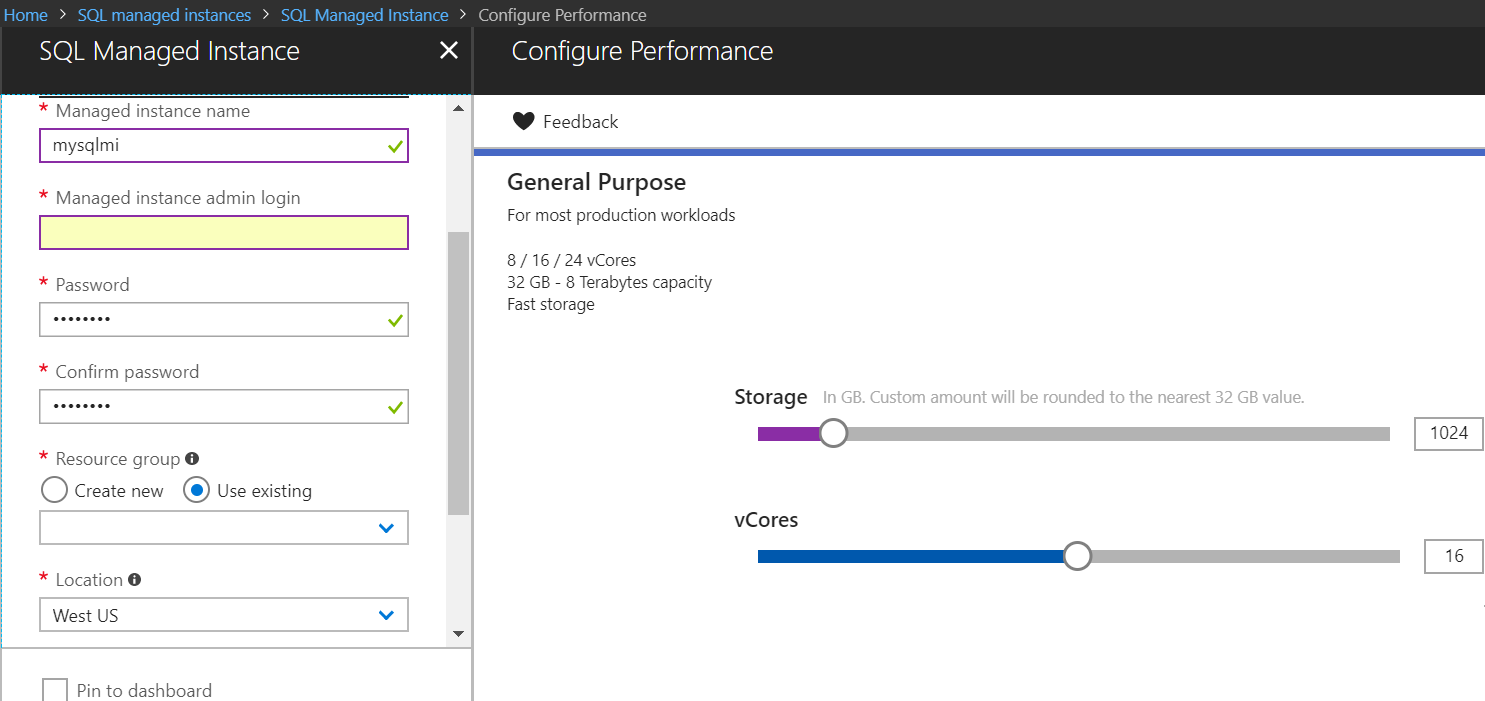
A VNet-infrastruktúra és a felügyelt példány létrehozásának módjáról a Felügyelt példány létrehozása című témakörben olvashat.
Fontos
Fontos, hogy a cél virtuális hálózat és alhálózat a felügyelt példány virtuális hálózatára vonatkozó követelményeknek megfelelően maradjon. A kompatibilitási problémák megakadályozhatják, hogy új példányokat hozzon létre, vagy használja a már létrehozott példányokat. További információ az új hálózatok létrehozásáról és a meglévő hálózatok konfigurálásáról.
Migrate
Miután elvégezte az áttelepítés előtti szakaszhoz társított feladatokat, készen áll a séma és az adatok migrálására.
Az adatok migrálása a választott migrálási módszerrel.
A felügyelt SQL-példány olyan felhasználói forgatókönyveket céloz meg, amelyek tömeges adatbázis-migrálást igényelnek a helyszíni vagy azure-beli virtuálisgép-adatbázis-implementációkból. Ezek az optimális választás, ha a példányszintet és/vagy adatbázisközi funkciókat rendszeresen használó alkalmazások háttérrendszerét kell felemelnie és eltolnia. Ebben az esetben egy teljes példányt áthelyezhet egy megfelelő Azure-környezetbe anélkül, hogy újra kellene rendeznie az alkalmazásokat.
Az SQL-példányok áthelyezéséhez körültekintően kell megterveznie:
- Az összes olyan adatbázis áttelepítése, amelyet össze kell csoportosítani (amelyek ugyanazon a példányon futnak).
- Az alkalmazás által használt példányszintű objektumok migrálása, beleértve a bejelentkezéseket, a hitelesítő adatokat, az SQL Agent-feladatokat és az operátorokat, valamint a kiszolgálószintű eseményindítókat.
A felügyelt SQL-példány egy felügyelt szolgáltatás, amely lehetővé teszi a hagyományos DBA-tevékenységek egy részének delegálását a platformra, ahogy azok be vannak építve. Ezért egyes példányszintű adatokat nem kell migrálni, például a rendszeres biztonsági mentések karbantartási feladatait vagy az Always On konfigurációt, mivel a magas rendelkezésre állás be van építve.
Ez a cikk két javasolt áttelepítési lehetőséget tartalmaz:
- Azure SQL-migrálási bővítmény az Azure Data Studióhoz – migrálás közel nulla állásidővel.
- Natív
RESTORE DATABASE FROM URL– natív biztonsági mentéseket használ az SQL Serverről, és némi leállást igényel.
Ez az útmutató az Azure Database Migration Service (DMS) és a natív biztonsági mentés és visszaállítás két legnépszerűbb lehetőségét ismerteti.
Más áttelepítési eszközökkel kapcsolatban lásd az áttelepítési lehetőségek összehasonlítását.
Migrálás az Azure Data Studio Azure SQL-migrálási bővítményével (minimális állásidő)
Ha minimális állásidő-migrálást szeretne végrehajtani az Azure Data Studióval, kövesse az alábbi magas szintű lépéseket. Részletes részletes útmutató : SQL Server online migrálása felügyelt Azure SQL-példányra az Azure Data Studióval:
- Töltse le és telepítse az Azure Data Studiót és az Azure SQL migrálási bővítményét.
- Indítsa el a Migrálás az Azure SQL Migration varázslót az Azure Data Studio bővítményében.
- Válassza ki az adatbázisokat az értékeléshez, és tekintse meg a migrálás készültségét vagy problémáit (ha vannak ilyenek). Emellett gyűjtse össze a teljesítményadatokat, és szerezze be a megfelelő méretű Azure-javaslatokat.
- Válassza ki az Azure-fiókját és a célként megadott felügyelt Azure SQL-példányt az előfizetéséből.
- Válassza ki az adatbázis biztonsági másolatainak helyét. Az adatbázis biztonsági másolatai egy helyszíni hálózati megosztáson vagy az Azure Blob Storage-tárolóban találhatók.
- Hozzon létre egy új Azure Database Migration Service-t a varázslóval az Azure Data Studióban. Ha korábban létrehozott egy Azure Database Migration Service-t az Azure Data Studióval, igény szerint ugyanazt használhatja újra.
- Nem kötelező: Ha a biztonsági másolatok helyszíni hálózati megosztáson vannak, töltse le és telepítse a saját üzemeltetésű integrációs modult egy olyan gépen, amely képes csatlakozni a forrás SQL Serverhez, valamint a biztonsági mentési fájlokat tartalmazó helyre.
- Indítsa el az adatbázis migrálását, és figyelje az Azure Data Studióban történt előrehaladást. A folyamat előrehaladását az Azure Database Migration Service-erőforrásban is nyomon követheti az Azure Portalon.
- Végezze el az átállást.
- Állítsa le a forrásadatbázisba érkező összes bejövő tranzakciót.
- Módosítsa az alkalmazáskonfigurációt, hogy a céladatbázisra mutasson a felügyelt Azure SQL-példányban.
- Készítsen biztonsági másolatot a forrásadatbázisról a megadott biztonsági mentési helyen.
- Győződjön meg arról, hogy az összes adatbázis biztonsági másolata visszaállítva van a figyelési részletek lapon.
- Jelölje meg az Átállás elvégzése beállítást a megfigyelési részletek oldalán.
Backup and restore
A felügyelt Azure SQL-példány egyik legfontosabb képessége a gyors és egyszerű adatbázis-migrálás engedélyezéséhez az Azure Storage-ban tárolt adatbázis-biztonsági mentési (.bak) fájlok natív visszaállítása. A biztonsági mentés és a visszaállítás az adatbázis méretétől függően aszinkron műveletek.
Az alábbi diagram a folyamat magas szintű áttekintését nyújtja:
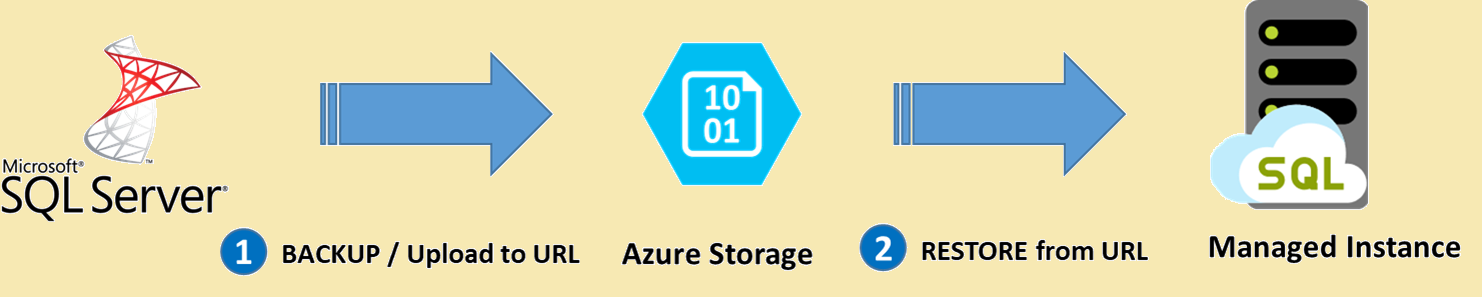
Megjegyzés:
A biztonsági mentés elvégzéséhez, az Azure Storage-ba való feltöltéséhez és a felügyelt Azure SQL-példány natív visszaállítási műveletéhez szükséges idő az adatbázis méretén alapul. Vegye figyelembe a nagyméretű adatbázisok műveletének megfelelő állásidőt.
Az alábbi táblázat további információt nyújt a futtatott FORRÁS SQL Server-verziótól függően használható módszerekről:
| Step | SQL Engine és verzió | Biztonsági mentési/visszaállítási módszer |
|---|---|---|
| Biztonsági mentés az Azure Storage-ba | 2012 előtti SP1 CU2 | .bak-fájl feltöltése közvetlenül az Azure Storage-ba |
| 2012 SP1 CU2 – 2016 | Közvetlen biztonsági mentés elavult CREDENTIAL szintaxissal | |
| 2016-os vagy újabb | Közvetlen biztonsági mentés SAS CREDENTIAL használatával | |
| Visszaállítás az Azure Storage-ból felügyelt példányra | VISSZAÁLLÍTÁS AZ URL-CÍMRŐL SAS HITELESÍTŐ ADATOKKAL |
Fontos
- Ha natív visszaállítási beállítással migrál egy transzparens adattitkosítás által védett adatbázist egy felügyelt példányba, az adatbázis visszaállítása előtt át kell telepíteni a megfelelő tanúsítványt a helyszíni vagy az Azure-beli virtuális gép SQL Serveréről. Részletes lépésekért lásd : TDE-tanúsítvány migrálása felügyelt példányra.
- A rendszeradatbázisok visszaállítása nem támogatott. A példányszintű (vagy
msdbadatbázisokbanmastertárolt) objektumok áttelepítéséhez javasoljuk, hogy szkriptelje ki őket, és futtassa a T-SQL-szkripteket a célpéldányon.
A biztonsági mentés és a visszaállítás használatával történő migráláshoz kövesse az alábbi lépéseket:
Az adatbázis biztonsági mentése az Azure Blob Storage-ba. A biztonsági mentéssel például url-címet használhat az SQL Server Management Studióban. Az SQL Server 2012 SP1 CU2-nél korábbi adatbázisok támogatásához használja a Microsoft Azure Eszközt .
Csatlakozás a felügyelt Azure SQL-példányhoz az SQL Server Management Studióval.
Hozzon létre egy hitelesítő adatot megosztott hozzáférésű jogosultságkóddal az Azure Blob Storage-fiók adatbázis-biztonsági mentéseivel való eléréséhez. Például:
CREATE CREDENTIAL [https://mitutorials.blob.core.windows.net/databases] WITH IDENTITY = 'SHARED ACCESS SIGNATURE' , SECRET = 'sv=2017-11-09&ss=bfqt&srt=sco&sp=rwdlacup&se=2028-09-06T02:52:55Z&st=2018-09-04T18:52:55Z&spr=https&sig=WOTiM%2FS4GVF%2FEEs9DGQR9Im0W%2BwndxW2CQ7%2B5fHd7Is%3D'Állítsa vissza a biztonsági mentést az Azure Storage blobtárolóból. Például:
RESTORE DATABASE [TargetDatabaseName] FROM URL = 'https://mitutorials.blob.core.windows.net/databases/WideWorldImporters-Standard.bak'A visszaállítás befejezése után tekintse meg az adatbázist az Object Explorerben az SQL Server Management Studióban.
A migrálási lehetőséggel kapcsolatos további információkért lásd : Adatbázis visszaállítása felügyelt Azure SQL-példányra SSMS használatával.
Megjegyzés:
Az adatbázis-visszaállítási művelet aszinkron, és újrapróbálható. A kapcsolat megszakadása vagy időtúllépés esetén hibaüzenet jelenhet meg az SQL Server Management Studióban. Az Azure SQL Database továbbra is megpróbálja visszaállítani az adatbázist a háttérben, és nyomon követheti a visszaállítás előrehaladását a sys.dm_exec_requests és sys.dm_operation_status nézetekkel.
Adatszinkronizálás és átállás
Ha olyan áttelepítési beállításokat használ, amelyek folyamatosan replikálják/ szinkronizálják az adatok forrásról célra történő változásait, a forrásadatok és a séma változhat, és eltávolodhatnak a céltól. Az adatszinkronizálás során győződjön meg arról, hogy a forráson lévő összes módosítás rögzítve lesz, és a migrálási folyamat során alkalmazza a célra.
Miután ellenőrizte, hogy az adatok azonosak-e a forráson és a célon is, átvághat a forrásból a célkörnyezetbe. Fontos, hogy az átállási folyamatot üzleti/alkalmazáscsapatokkal tervezze meg, hogy az átállás során minimális megszakítás ne befolyásolja az üzletmenet folytonosságát.
Fontos
Az átállás DMS-sel történő migrálás részeként történő végrehajtásával kapcsolatos konkrét lépésekről további információt az áttelepítés átállásának végrehajtása című témakörben talál.
A migrálás után
Miután sikeresen elvégezte a migrálási szakaszt, a migrálást követő feladatok sorozatán végighaladva gondoskodhat arról, hogy minden zökkenőmentesen és hatékonyan működjön.
A migrálás utáni fázis kulcsfontosságú az adatok pontosságával kapcsolatos problémák egyeztetéséhez, a teljesség ellenőrzéséhez és a számítási feladat teljesítményproblémáinak kezeléséhez.
Alkalmazások monitorozása és szervizelése
Miután elvégezte a felügyelt példányra való migrálást, nyomon kell követnie a számítási feladat alkalmazásának viselkedését és teljesítményét. Ez a folyamat a következő tevékenységeket foglalja magában:
- Hasonlítsa össze a felügyelt példányon futó számítási feladat teljesítményét a forrás SQL Server-példányon létrehozott teljesítménykonfigurációval.
- Folyamatosan monitorozza a számítási feladat teljesítményét a lehetséges problémák azonosítása és a fejlesztés érdekében.
Tesztek végrehajtása
Az adatbázis-migrálás tesztelési megközelítése a következő tevékenységekből áll:
- Érvényesítési tesztek fejlesztése: Az adatbázis-migrálás teszteléséhez SQL-lekérdezéseket kell használnia. Létre kell hoznia az érvényesítési lekérdezéseket a forrás- és a céladatbázisokon való futtatáshoz. Az érvényesítési lekérdezésnek ki kell terjednie a megadott hatókörre.
- Tesztkörnyezet beállítása: A tesztkörnyezetnek tartalmaznia kell a forrásadatbázis és a céladatbázis másolatát. Ügyeljen arra, hogy elkülönítse a tesztkörnyezetet.
- Érvényesítési tesztek futtatása: Futtassa az érvényesítési teszteket a forrás és a cél alapján, majd elemezze az eredményeket.
- Teljesítménytesztek futtatása: Futtassa a teljesítménytesztet a forrás és a cél alapján, majd elemezze és hasonlítsa össze az eredményeket.
Speciális funkciók használata
Kihasználhatja a felügyelt SQL-példányok által kínált fejlett felhőalapú funkciókat, például a beépített magas rendelkezésre állást, a fenyegetésészlelést, valamint a számítási feladatok monitorozását és finomhangolását.
Az Azure SQL Analytics lehetővé teszi a felügyelt példányok nagy csoportjának központosított monitorozását.
Egyes SQL Server-funkciók csak akkor érhetők el, ha az adatbázis kompatibilitási szintje a legújabb kompatibilitási szintre (150) módosul.
Következő lépések
Tekintse meg a Microsoft és a külső szolgáltatások és eszközök mátrixának adatmigrálási szolgáltatását és eszközeit, amelyek különböző adatbázis- és adatmigrálási forgatókönyvekben, valamint speciális feladatokban nyújtanak segítséget.
Az Azure SQL Migration bővítményről további információt a következő témakörben talál:
A felügyelt Azure SQL-példányokkal kapcsolatos további információkért lásd:
A felhőbeli migrálások keretrendszerével és bevezetési ciklusával kapcsolatos további információkért lásd:
Az alkalmazáshozzáférési réteg értékeléséhez tekintse meg az Adatelérési migrálási eszközkészletet (előzetes verzió)
Az adatelérési réteg A/B tesztelésének végrehajtásával kapcsolatos részletekért lásd: Database Experimentation Assistant.
Visszajelzés
Hamarosan elérhető: 2024-ben fokozatosan kivezetjük a GitHub-problémákat a tartalom visszajelzési mechanizmusaként, és lecseréljük egy új visszajelzési rendszerre. További információ: https://aka.ms/ContentUserFeedback.
Visszajelzés küldése és megtekintése a következőhöz: